PSYKIATRIENS VIKARCENTER. MinTid. Quickguide. Version 6.0
|
|
|
- Laura Strøm
- 8 år siden
- Visninger:
Transkript
1 PSYKIATRIENS VIKARCENTER MinTid Quickguide Version 6.0
2 Psykiatriens Vikarcenter Vi glæder os til at du kommer på Min Tid. Systemet giver dig adgang til bedre planlægning, vagtbørsen og muligheden for at sætte dig til rådighed. Specielt rådighed er vigtigt hvis du gerne vil kontaktes vedrørende vagter. God fornøjelse 1. Log på MinTid Åbn en browser (Internet Explorer, Chrome, Firefox, Safari mv) og gå ind på hjemmesiden Brugernavnet er dit CPR-nummer. Hvis du sætter i boksen Skjul brugernavn, kan andre ikke se dit CPR-nummer, når du taster det ind. Adgangskoden har du fået i et brev/mail fra Silkeborg Data. Denne kode er en engangsadgangskode. Det betyder, at første gang du logger på MinTid, bliver du bedt om at ændre adgangskoden, til en kode efter dit eget valg. Du logger ind på skift adgangskode. Koden skal indeholde mindst 8 tegn, hvoraf 2 SKAL være tal Hvis du har problemer med Min Tid (Mini Tid) på ipad eller iphone kan du med fordel benytte en anden browser end Safari. Brug f. eks. Firefox, Chrome eller Mercury som kan hentes gratis i App Store 2
3 Psykiatriens Vikarcenter Når du logger på for første gang skal du svare på et sikkerhedsspørgsmål. Dette svar skal du huske, hvis du senere får brug for at få tilsendt en ny kode. Hvis du ikke kan huske svaret på dit sikkerhedsspørgsmål kan du gå ind under fanen Mine indstillinger på medarbejdernet.dk og indtaste nyt. Husk at gemme dine ændringer. Vær opmærksom på, at du enten kan logge ind med din vikaransættelse eller med din fastansættelse, hvis du skulle have sådan én. Hvis du er kommet til at logge ind med den forkerte ansættelse, skal du logge af og starte på ny. Tryk derefter på Min Tid 3
4 Psykiatriens Vikarcenter Hvis du af en eller anden grund ikke kan logge på eller du får beskeden om du skal kontakte en supporter kan/skal du i første omgang selv prøve at tjekke forskellige ting Caps lock er slået til (den skal slås fra) Dit brugernavn er dit CPR nummer ud i ét uden bindestreg Du er nyoprettet som vikar og der kan gå op til 14 dage førend Min Tid kan tages i brug For evt at afhjælpe Min Tid problemer kan du rense din PC/Mac/tablet eller tlf, ved at slette browser historik/rydde cache Hvis det stadig ikke lykkes at logge på kan du få en ny kode ved at trykke på Få ny adgangskode her. Virker kun hvis du tidligere har været logget på og har besvaret sikkerhedsspørgsmål Hvis du stadig har problemer med at logge ind, kan du ringe til Vikarcentret mellem kl 7-18 og få en ny (engangs) kode Luk dit browservindue/fane og åben et nyt vindue/fane, inden du taster den nye engangskode ind 4
5 Psykiatriens Vikarcenter 2. Forklaring af vikarportalen MinTid bruges til at inddrage medarbejderne i Tjenestetidsplanlægningen. Som vikar har du brug for at kunne følgende: 1. Oplyse til Vikarcenteret, hvornår du kan arbejde. 2. Se hvilke vagttilbud, der er (forespørgsler) og acceptere eller afvise disse. 3. Se hvilke vagter, du har sagt ja til, og hvor og hvornår du skal arbejde. 4. Ændre kontaktoplysninger og mobilnummer. Hvordan du gør forklares senere, men her er først de faneblade, du vil komme til at bruge mest: Fanebladet MinTid hvor du kan oplyse ønsker om arbejde og se tildelte vagter Fanebladet Forespørgsler, hvor du kan se forespørgsler og acceptere eller afvise disse. Fanebladet Fravær, hvor du kan få overblik i op til 8 uger ad gangen Fanebladet Mine data, hvor du kan se og opdatere dine kontaktoplysninger. Der er en række genvejstaster, som er generelle for dit brug: Alt + m...mintid Alt + ø... Ønsker Alt + r... Bladrer til forrige uge én uge tilbage Alt + n... Bladrer til næste uge én uge frem Alt + mellemrum Hopper til den uge der er skrevet i ugefeltet 5
6 Psykiatriens Vikarcenter 3. Oplyse at jeg kan arbejde i fanebladet MinTid Tidspunkter hvor du ønsker at tage vagter, kan oplyses enten i fanebladet MinTid eller i fanebladet Fravær. Her vises hvordan det gøres i fanebladet MinTid. Tryk på fanebladet MinTid (markeret med ) Find en dato, hvor du ønsker at indsætte et vagtønske Klik med musen på Ønsk i linjen med teksten Kan arbejde Følgende vindue kommer frem: Vælg et tidsrum ved enten at Vælge Dag, Aften eller Nat fra listen Vælge vikardisponibel (ØAR) og indtaste Start og Slut tidspunkt Skriv evt. en kommentar. Skriv kun kommentarer, der er vigtige for Vikarcenteret Klik på Gem eller tryk Alt+g 6
7 Psykiatriens Vikarcenter 4. Oplyse at jeg kan arbejde i fanebladet Fravær Tidspunkter hvor du ønsker at tage vagter, kan oplyses enten i fanebladet MinTid eller i fanebladet Fravær. Her vises hvordan det gøres i fanebladet Fravær. I fanebladet Fravær har du mulighed for at oplyse dine vagtønsker, for en længere periode end ugevis. Husk at vælge hvor lang en periode du vil se (1-8 uger). Tryk på fanebladet Fravær (markeret med ) Find en dato, hvor du kan arbejde Klik med musen på Ø i linjen med teksten Kan arbejde Følgende vindue kommer frem: Vælg et tidsrum ved enten at Vælge Dag, Aften eller Nat fra listen Vælge vikardisponibel (ØAR) og indtaste Start og Slut tidspunkt Skriv evt. en kommentar. Skriv kun kommentarer, der er vigtige for Vikarcentret Klik på Gem eller tryk Alt+g 7
8 Psykiatriens Vikarcenter 5. Rette ønsker i fanebladet MinTid Tidspunkter hvor du har ønsker at tage vagter, står i linjen ønsker. Her kan du dobbeltklikke på dit ønske og ruden for ønsket kommer op, så du kan rette i ønsket. Følgende vindue kommer frem og du kan nu rette i dit ønske og evt. trykke Slet for at fjerne ønsket helt. 8
9 Psykiatriens Vikarcenter 6. Rette ønsker i fanebladet Fravær Tidspunkter hvor du har ønsket at tage vagter, står i linjen ønsker. Her kan du dobbeltklikke på dit ønske og ruden for ønsket kommer op, så du kan rette i ønsket. Følgende vindue kommer frem og du kan nu rette i dit ønske og evt. trykke Slet for at fjerne ønsket helt. VIGTIGT: Fravær skal kun oplyses i forbindelse med ferie eller vigtige fridage og dette gøres telefonisk til Vikarcentret 9
10 Psykiatriens Vikarcenter 7. Se, acceptere eller afvise mine tilbudte vagter i fanebladet Forespørgsler For at du kan se vagter på Vagtbørsen skal du afkrydse/sætte hak i alle bokse under fanebladet Forespørgsler (på linjen der hedder vikarvagtliste) Du kan se hvilke vagter du er blevet tilbudt og acceptere eller afvise disse forespørgsler. Tryk på fanebladet Forespørgsler (markeret med ) Eventuelle forespørgsler vises med afdeling, institution og tidspunkt. Vælg det tilbud du vil acceptere eller afvise Klik på acceptér eller afvis Når du har accepteret en vagt, forsvinder den fra listen over forespørgsler Hvis du vil se, hvilke vagter du har accepteret, kan du markere boksen tildelt som vist nedenfor, og du vil nu både se forespørgslerne og de vagter, du har accepteret. Som du kan se vises nu også de tildelte vagter. Ellers er det en god idé at gå tilbage til Min Tid fanen og tjekke dér 10
11 Psykiatriens Vikarcenter 8. Se, acceptere eller afvise mine tilbudte vagter i fanebladet MinTid Du kan se de vagter, som du er blevet tilbudt, i fanebladet MinTid og acceptere eller afvise disse. Forskellen på fanebladet MinTid og Forespørgsler er, at fanebladet MinTid viser vagterne på ugebasis og fanebladet Forespørgsler for en længere periode. Tryk på fanebladet MinTid (markeret med ) De vagter, som du er blevet tilbudt, står i linjen Forespurgt Ønsker du at acceptere eller afvise en vagt, kan du dobbeltklikke på vagten Tryk derefter på acceptér eller afvis i den viste boks De vagter, som du har accepteret, står i linjen Tildelt, og der vil være en vagt i linjen Planlagt, som viser tidspunktet, du skal arbejde Afmelde/slette tildelt vagt. Du har ikke mulighed for selv at slette/afmelde vagt, der er accepteret/tildelt såfremt du ønsker at gøre dette, skal du ringe til Vikarcentret. 11
12 Psykiatriens Vikarcenter 9. Se eller ændre mine kontaktoplysninger. Du kan se dine kontaktoplysninger i fanebladet Mine data. Her har du har mulighed for at ændre dit mobilnummer og din adresse. Hvis du ændrer dit tlf nummer eller adresse skal du samtidigt sende en mail om ændringerne til pvc@regionh.dk Tlf.nr 2 Selv om du har mulighed for at ændre dit Tlf. nr. 2, må du ikke ændre dette felt da det bruges intern i Vikarcenteret. Hvis du har brug for yderligere support samt e-læring i Min Tid findes dette her 12
13 Psykiatriens Vikarcenter 10. MiniTid - iphone-app MiniTid er en app til iphone, hvor medarbejderen kan se sin vagtplan, normtimer og ferieoplysninger. I MiniTid man man se: sin opdaterede vagtplan informationer om den enkelte vagt ansættelsesinformationer billeder vises i både landscape og portrait Vagtplaner kan ses i forskellige visninger: Sådan får du adgang til MiniTid Medarbejderen skal selv hente MiniTid i AppStore. For at kunne bruge MiniTid kræver det, at dit mobil og/eller adresse er registreret i Tjenestetid. Ring til Vikarcentret hvis du er i tvivl eller oplever fejl i installationen Årsagen til at vi skal bruge mobil/ er, at vi skal kunne sende et engangskodeord til dig 13
14 Psykiatriens Vikarcenter MiniTid til Android kan hentes på Google Play Det er i første omgang kun jer, som bruger produktet Mintid via der kan bruge app'en MiniTid til Android. Sådan kommer du igang: For at du kan bruge MiniTid, skal du følge vejledningen trin for trin: 1. Du skal via Google Play downloade både app en MinLøn og MiniTid, før du kan benytte MiniTid. Hvis ikke MiniTid er downloadet, virker det ikke. 2. Log ind på Hvis du mangler en adgangskode, kan du kontakte din lokale sikkerhedsansvarlige. 3. Under fanebladet Mine indstillinger laver du din egen 6 cifrede mobilkode, som skal benyttes, når du logger på app en MinLøn. 4. Start herefter app en MinLøn på smartphonen og indtast cpr nummer og din mobilkode. 5. Tryk på ikonet Tjenestetid, og du bliver nu automatisk ført videre til app en MiniTid. 6. Du kan nu se din vagtplan og oplysningerne på den enkelte vagt. 7. OBS du har ikke adgang til Vagtbørsen via Minitid MiniTid til smartphones med Android kræver mindst version 2,3 af Gingerbread. Hvad gør jeg, hvis jeg ikke kan logge på MiniTid? Kan du ikke logge på, så klik på knappen "send ny kode". Nu får du tilsendt en ny engangskode. Får du ikke en SMS med en ny kode, er det fordi, at der står et forkert eller manglende mobilnummer i Tjenestetid. Ring til Vikarcentret. Du kan også prøve følgende: Slet/fjern først MiniTid appen (Din vagtplan bliver ikke slettet!) Hent MiniTid igen i AppStore Brug det kodeord til MiniTid, som du plejer. 14
PSYKIATRIENS VIKARCENTER. MinTid. Quickguide. Version 7.0
 PSYKIATRIENS VIKARCENTER MinTid Quickguide Version 7.0 Psykiatriens Vikarcenter Vi glæder os til, at du kommer på MinTid. Systemet giver dig adgang til bedre planlægning, vagtbørsen og muligheden for at
PSYKIATRIENS VIKARCENTER MinTid Quickguide Version 7.0 Psykiatriens Vikarcenter Vi glæder os til, at du kommer på MinTid. Systemet giver dig adgang til bedre planlægning, vagtbørsen og muligheden for at
PSYKIATRIENS VIKARCENTER. MinTid. Quickguide. Version 5.0
 PSYKIATRIENS VIKARCENTER MinTid Quickguide Version 5.0 Psykiatriens Vikarcenter 1. Log på MinTid Åbn din browser (Internet Explorer, Firefox, Chrome, Safari mv.) og gå ind på hjemmesiden medarbejdernet.dk.
PSYKIATRIENS VIKARCENTER MinTid Quickguide Version 5.0 Psykiatriens Vikarcenter 1. Log på MinTid Åbn din browser (Internet Explorer, Firefox, Chrome, Safari mv.) og gå ind på hjemmesiden medarbejdernet.dk.
PSYKIATRIENS VIKARCENTER. MinTid. Quickguide. Version 4.0
 PSYKIATRIENS VIKARCENTER MinTid Quickguide Version 4.0 Psykiatriens Vikarcenter 1. Log på MinTid Åbn din browser og gå ind på hjemmesiden www.medarbejdernet.dk. VIGTIGT: Det er kun Internet Explorer i
PSYKIATRIENS VIKARCENTER MinTid Quickguide Version 4.0 Psykiatriens Vikarcenter 1. Log på MinTid Åbn din browser og gå ind på hjemmesiden www.medarbejdernet.dk. VIGTIGT: Det er kun Internet Explorer i
PSYKIATRIENS VIKARCENTER. MinTid. Quickguide. Version 8.0
 PSYKIATRIENS VIKARCENTER MinTid Quickguide Version 8.0 Psykiatriens Vikarcenter Vi glæder os til, at du kommer på medarbejdernet/mintid. Systemet giver dig adgang til bedre planlægning, vagtbørsen og muligheden
PSYKIATRIENS VIKARCENTER MinTid Quickguide Version 8.0 Psykiatriens Vikarcenter Vi glæder os til, at du kommer på medarbejdernet/mintid. Systemet giver dig adgang til bedre planlægning, vagtbørsen og muligheden
Quickguide Vikarbooking Timelønnede vikarer
 Quickguide Vikarbooking Timelønnede vikarer Indholdsfortegnelse: 1. Logge på vikarportalen (MinTid)... 1 2. Forklaring af vikarportalen... 2 3. Indberette til vikarservice at jeg kan arbejde i fanebladet
Quickguide Vikarbooking Timelønnede vikarer Indholdsfortegnelse: 1. Logge på vikarportalen (MinTid)... 1 2. Forklaring af vikarportalen... 2 3. Indberette til vikarservice at jeg kan arbejde i fanebladet
PSYKIATRIENS VIKARCENTER. MinTid. Quickguide. Version 9.1
 PSYKIATRIENS VIKARCENTER MinTid Quickguide Version 9.1 Psykiatriens Vikarcenter Vi glæder os til, at du kommer på medarbejdernet/mintid. Systemet giver dig adgang til bedre planlægning, vagtbørsen og muligheden
PSYKIATRIENS VIKARCENTER MinTid Quickguide Version 9.1 Psykiatriens Vikarcenter Vi glæder os til, at du kommer på medarbejdernet/mintid. Systemet giver dig adgang til bedre planlægning, vagtbørsen og muligheden
Installation af ETF s cloudløsning for Privatpraktiserende ergoterapeuter
 Installation af ETF s cloudløsning for Privatpraktiserende ergoterapeuter For at starte opsætningen af produktet, downloades programmet ved at gå til nedstående link, og vælge under Privat praktiserende
Installation af ETF s cloudløsning for Privatpraktiserende ergoterapeuter For at starte opsætningen af produktet, downloades programmet ved at gå til nedstående link, og vælge under Privat praktiserende
PlejeNet på iphone telefoner. Vejledning til PlejeNet på iphone og ipad
 Vejledning til PlejeNet på iphone og ipad Indhold 1. Installation... 3 1.1 Installation på telefon...4 1.2 Valg af koder... 5 2. Anvendelse...6 3. Fejlsøgning...8 4. Oprettelse af Apple-id... 9 I denne
Vejledning til PlejeNet på iphone og ipad Indhold 1. Installation... 3 1.1 Installation på telefon...4 1.2 Valg af koder... 5 2. Anvendelse...6 3. Fejlsøgning...8 4. Oprettelse af Apple-id... 9 I denne
Apotekets app Medicinhusker. Guide - version 2
 Apotekets app Medicinhusker Guide - version 2 1 Om Medicinhusker App en kan hentes gratis til iphone og ipad i App Store og til Android smartphones i Google Play Butik. Det kræver ikke internetforbindelse
Apotekets app Medicinhusker Guide - version 2 1 Om Medicinhusker App en kan hentes gratis til iphone og ipad i App Store og til Android smartphones i Google Play Butik. Det kræver ikke internetforbindelse
Indholdsfortegnelse. Side 0
 Qui c k g ui de Vi k a r e r Indholdsfortegnelse 1. Generelt... 1 2. Fanen MinTid... 1 3. Fanen Ønsker... 2 3.1 Indsæt et ønske... 2 3.2 Ret eller slet et ønske... 3 3.3 Accepter en forespurgt vikarvagt...
Qui c k g ui de Vi k a r e r Indholdsfortegnelse 1. Generelt... 1 2. Fanen MinTid... 1 3. Fanen Ønsker... 2 3.1 Indsæt et ønske... 2 3.2 Ret eller slet et ønske... 3 3.3 Accepter en forespurgt vikarvagt...
Indholdsfortegnelse. Side 0
 Quickguide Indholdsfortegnelse 1. Navigering i MinTid - generel beskrivelse... 1 2. Fanen MinTid... 2 3. Fanen Ønsker... 3 3.1 Generelt om ønsker... 3 3.2 Se dine ønsker og afdelingens behov... 6 3.3
Quickguide Indholdsfortegnelse 1. Navigering i MinTid - generel beskrivelse... 1 2. Fanen MinTid... 2 3. Fanen Ønsker... 3 3.1 Generelt om ønsker... 3 3.2 Se dine ønsker og afdelingens behov... 6 3.3
Google Chrome side 1 af13
 Google Chrome side 1 af13 Indholdsfortegnelse: Download Google Chrome... Side 2 Overblik... Side 3 Angiv startside... Side 7 Søg direkte i adresselinjen... Side 8 Bogmærker sider... Side 8 Bogmærkeadministratoren...
Google Chrome side 1 af13 Indholdsfortegnelse: Download Google Chrome... Side 2 Overblik... Side 3 Angiv startside... Side 7 Søg direkte i adresselinjen... Side 8 Bogmærker sider... Side 8 Bogmærkeadministratoren...
Tema MitHelbred på din ipad
 Tema MitHelbred på din ipad Sofus 18. oktober 2015 Side 1 Vejledning til Besøglægen.dk e-portal Første besøg Første gang du besøger e-portalen, skal du oprettes som bruger. Brugeroprettelsen sker ved at
Tema MitHelbred på din ipad Sofus 18. oktober 2015 Side 1 Vejledning til Besøglægen.dk e-portal Første besøg Første gang du besøger e-portalen, skal du oprettes som bruger. Brugeroprettelsen sker ved at
Netkalenderen.dk. Vejledning. - til din private kalender på Internettet.
 Netkalenderen.dk Vejledning - til din private kalender på Internettet. bjornhart IT 02-03-2011 Forord... 3 Ved PC brug... 4 Overblik... 4 Knapper... 5 Planlæggeren... 6 Aftaler... 7 Opret Almindelige datoer...
Netkalenderen.dk Vejledning - til din private kalender på Internettet. bjornhart IT 02-03-2011 Forord... 3 Ved PC brug... 4 Overblik... 4 Knapper... 5 Planlæggeren... 6 Aftaler... 7 Opret Almindelige datoer...
Opstart og adgange til Ejersiden
 Opstart og adgange til Ejersiden Indhold Internet Explorer og andre browsere til Ejersiden... 1 Login til Ejersiden... 2 Første login til Ejersiden... 2 Ændring af kodeord ved første login... 3 Bestilling
Opstart og adgange til Ejersiden Indhold Internet Explorer og andre browsere til Ejersiden... 1 Login til Ejersiden... 2 Første login til Ejersiden... 2 Ændring af kodeord ved første login... 3 Bestilling
Kom godt i gang med BørneRuden
 Kom godt i gang med BørneRuden Vejledning Til forældre Indholdsfortegnelse Log på Min Rude og BørneRuden... 3 Daglige adviseringer om nyheder i BørneRuden... 4 Kartotekskort... 5 Fuldmagter... 5 Vaccinationer
Kom godt i gang med BørneRuden Vejledning Til forældre Indholdsfortegnelse Log på Min Rude og BørneRuden... 3 Daglige adviseringer om nyheder i BørneRuden... 4 Kartotekskort... 5 Fuldmagter... 5 Vaccinationer
FSFI s guide til DFR s elektronisk bevissystem
 FSFI s guide til DFR s elektronisk bevissystem Dette er en kort guide i anvendelsen af Dansk Førstehjælpsråd elektroniske bevissystem. Guiden viser og forklarer, hvordan du som instruktør og medlem af
FSFI s guide til DFR s elektronisk bevissystem Dette er en kort guide i anvendelsen af Dansk Førstehjælpsråd elektroniske bevissystem. Guiden viser og forklarer, hvordan du som instruktør og medlem af
BBR-Kommune. Generelt
 BBR-Kommune Generelt Brugervejledning Indholdsfortegnelse 1. Generelt om BBR-Kommune... 4 1.1. Forord... 4 1.2. Formål... 4 1.3. Anvendelse... 4 1.4. Adgang... 4 1.5. Synkronisering mellem BBR-Kommune
BBR-Kommune Generelt Brugervejledning Indholdsfortegnelse 1. Generelt om BBR-Kommune... 4 1.1. Forord... 4 1.2. Formål... 4 1.3. Anvendelse... 4 1.4. Adgang... 4 1.5. Synkronisering mellem BBR-Kommune
Vi skifter din adgangskode fordi en gennemgang har vist, at for mange adgangskoder ikke er stærke nok eller ikke har været skiftet længe.
 Kære bruger på TDC Erhvervs telefoni løsninger Du har sikkert fundet til siderne her, fordi du har hørt om, at vi udskifter din adgangskode til din TDC Telefoni løsning eller fordi du allerede har modtaget
Kære bruger på TDC Erhvervs telefoni løsninger Du har sikkert fundet til siderne her, fordi du har hørt om, at vi udskifter din adgangskode til din TDC Telefoni løsning eller fordi du allerede har modtaget
Manual til Rsiden.dk for rygestoprådgivere
 1 Manual til Rsiden.dk for rygestoprådgivere Muligheder på Rsiden.dk www.rsiden.dk er en side, der skal samle alle de relevante dokumenter, informationer og kurser til rygestoprådgivere på et sted. Det
1 Manual til Rsiden.dk for rygestoprådgivere Muligheder på Rsiden.dk www.rsiden.dk er en side, der skal samle alle de relevante dokumenter, informationer og kurser til rygestoprådgivere på et sted. Det
Hjælp under login på Mit DLR Oktober 2015
 Hjælp under login på Mit DLR Oktober 2015 Jeg logger ind med bruger-id og nøglekort og får at vide, at der ikke er nogen sager i DLR Der er logget ind med forkert NemID. Vi oplever mange henvendelser,
Hjælp under login på Mit DLR Oktober 2015 Jeg logger ind med bruger-id og nøglekort og får at vide, at der ikke er nogen sager i DLR Der er logget ind med forkert NemID. Vi oplever mange henvendelser,
Mobilbarn. Krav for MobilBarn. Apple-enheder kræver minimum ios 6.0 eller højere. Android-enheder kræver minimum Android 2.3 eller højere.
 Guide til mobilbarn Mobilbarn Krav for MobilBarn. Apple-enheder kræver minimum ios 6.0 eller højere. Android-enheder kræver minimum Android 2.3 eller højere. Internet forbindelse via Wifi/3G/LTE. For at
Guide til mobilbarn Mobilbarn Krav for MobilBarn. Apple-enheder kræver minimum ios 6.0 eller højere. Android-enheder kræver minimum Android 2.3 eller højere. Internet forbindelse via Wifi/3G/LTE. For at
Opstartsvejledning til ipad. Tinderhøj Skole
 Opstartsvejledning til ipad Tinderhøj Skole Den første skærm når du starter din ipad Sæt fingeren på pilen og træk den til højre. Vælg sprog En ipad kommer med mulighed for at vælge mange forskellige sprog.
Opstartsvejledning til ipad Tinderhøj Skole Den første skærm når du starter din ipad Sæt fingeren på pilen og træk den til højre. Vælg sprog En ipad kommer med mulighed for at vælge mange forskellige sprog.
Udbud.dk Brugervejledning til leverandører
 Udbud.dk Brugervejledning til leverandører Vejledning til at anvende Udbud.dk Januar 2014 Indholdsfortegnelse 1. INDLEDNING... 3 2. OVERORDNET OPBYGNING AF UDBUD.DK... 4 2.1 FORSIDE OG NAVIGATION... 4
Udbud.dk Brugervejledning til leverandører Vejledning til at anvende Udbud.dk Januar 2014 Indholdsfortegnelse 1. INDLEDNING... 3 2. OVERORDNET OPBYGNING AF UDBUD.DK... 4 2.1 FORSIDE OG NAVIGATION... 4
Brugermanual for version 2
 Side 1 af 6 Brugermanual for version 2 Til brugere af gæstekort via den mobile applikation version 2. E/F Olufsborg Områdenr. 20153 Gældende fra d. 15. oktober 2018 www. Side 2 af 6 Gæstekort via mobil
Side 1 af 6 Brugermanual for version 2 Til brugere af gæstekort via den mobile applikation version 2. E/F Olufsborg Områdenr. 20153 Gældende fra d. 15. oktober 2018 www. Side 2 af 6 Gæstekort via mobil
IT-VEJLEDNING TIL MAC
 IT-VEJLEDNING TIL MAC IT-vejledninger Indhold Din konto Trådløst internet Mail Videresend din mail Fronter Print / kopi Skema Dit brugernavn og adgangskode Sådan logger du på det trådløse netværk Sådan
IT-VEJLEDNING TIL MAC IT-vejledninger Indhold Din konto Trådløst internet Mail Videresend din mail Fronter Print / kopi Skema Dit brugernavn og adgangskode Sådan logger du på det trådløse netværk Sådan
Quick Guide Ditmer edagsorden Oktober 2013
 Quick Guide Ditmer edagsorden Oktober 2013 Quick Guide Indhold For dig der skal i gang med at bruge ditmer edagsorden på ipad eller web 1. Sådan får du adgang til ditmer edagsorden... 2 2. Find udvalg
Quick Guide Ditmer edagsorden Oktober 2013 Quick Guide Indhold For dig der skal i gang med at bruge ditmer edagsorden på ipad eller web 1. Sådan får du adgang til ditmer edagsorden... 2 2. Find udvalg
Kom godt i gang med OneDrive
 Kom godt i gang med OneDrive Office365 er en mulighed for lærere og elever at bruge en office-pakke på egne enheder - man kan downloade det til brug på pc - mac - tablets og smartphones, i alt op til 5
Kom godt i gang med OneDrive Office365 er en mulighed for lærere og elever at bruge en office-pakke på egne enheder - man kan downloade det til brug på pc - mac - tablets og smartphones, i alt op til 5
Tabulex Daginstitution Børn
 Tabulex Daginstitution Børn Vejledning til medarbejdere 4. september 2015 Side 1 af 23 Indhold Indledning... 3 Hvad er Tabulex Børn?... 3 Hvordan logger man på?... 3 1. Check-in... 4 2. Her og nu... 5
Tabulex Daginstitution Børn Vejledning til medarbejdere 4. september 2015 Side 1 af 23 Indhold Indledning... 3 Hvad er Tabulex Børn?... 3 Hvordan logger man på?... 3 1. Check-in... 4 2. Her og nu... 5
Vejledning til aktivering af to-faktor godkendelse
 Vejledning til aktivering af to-faktor godkendelse Når du logger på en UCN Office 365 side som f.eks. Outlook webmail, vil du møde et skærmbillede, der fortæller, at din virksomhed (UCN) har brug for,
Vejledning til aktivering af to-faktor godkendelse Når du logger på en UCN Office 365 side som f.eks. Outlook webmail, vil du møde et skærmbillede, der fortæller, at din virksomhed (UCN) har brug for,
Vejledning til Medarbejdernet
 HR-Centret Vejledning til Medarbejdernet Silkeborg Datas selvbetjeningsløsninger sker via portalen www.medarbejdernet.dk. Det giver dig som medarbejder mulighed for selv at kunne indberette fravær, kørsel
HR-Centret Vejledning til Medarbejdernet Silkeborg Datas selvbetjeningsløsninger sker via portalen www.medarbejdernet.dk. Det giver dig som medarbejder mulighed for selv at kunne indberette fravær, kørsel
GUIDE TIL OPRETTELSE AF GRUPPEPROFIL - På kant med Kierkegaard.
 Der oprettes én profil pr. gruppe. Altså hvis du er i gruppe med f.eks. tre andre fra din klasse, skal I oprette én fælles brugerprofil. Når I har oprettet jeres profil, kan I uploade billeder, dele videoer
Der oprettes én profil pr. gruppe. Altså hvis du er i gruppe med f.eks. tre andre fra din klasse, skal I oprette én fælles brugerprofil. Når I har oprettet jeres profil, kan I uploade billeder, dele videoer
Få helt styr på Digital post WWW.KOMPUTER.DK
 KOMPUTER FOR ALLE Få helt styr på Digital post NU ER DET SLUT MED ALMINDELIG PAPIRPOST: Sådan får du digital post fra det offentlige Fra den. november skal du have en digital postkasse for at kommunikere
KOMPUTER FOR ALLE Få helt styr på Digital post NU ER DET SLUT MED ALMINDELIG PAPIRPOST: Sådan får du digital post fra det offentlige Fra den. november skal du have en digital postkasse for at kommunikere
3OMSTILLING. Manual til 3Omstilling Webklient for brugere V2.0
 3OMSTILLING Manual til 3Omstilling Webklient for brugere V2.0 Indholdsfortegnelse 1. INTRODUKTION... 3 2. MINIMUMSKRAV FOR WEBKLIENT... 3 3. LOG IND... 3 4. HURTIGT OVERBLIK... 3 5. ÆNDRING AF STATUS...
3OMSTILLING Manual til 3Omstilling Webklient for brugere V2.0 Indholdsfortegnelse 1. INTRODUKTION... 3 2. MINIMUMSKRAV FOR WEBKLIENT... 3 3. LOG IND... 3 4. HURTIGT OVERBLIK... 3 5. ÆNDRING AF STATUS...
Vejledning til brug af Foreningsportalen
 Vejledning til brug af Foreningsportalen Ansøgning om - og opgørelser af tilskud Som en godkendt forening efter Folkeoplysningsloven i Svendborg Kommune skal du via Foreningsportalen ansøge om medlems-
Vejledning til brug af Foreningsportalen Ansøgning om - og opgørelser af tilskud Som en godkendt forening efter Folkeoplysningsloven i Svendborg Kommune skal du via Foreningsportalen ansøge om medlems-
3OMSTILLING 3OMSTILLING APP - QUICKGUIDE TIL RECEPTIONISTER
 3OMSTILLING 3OMSTILLING APP - QUICKGUIDE TIL RECEPTIONISTER 3Omstilling App til iphone og Android smartphones er en nem måde at forbinde til din virksomheds mobilomstilling. App en downloades og installeres
3OMSTILLING 3OMSTILLING APP - QUICKGUIDE TIL RECEPTIONISTER 3Omstilling App til iphone og Android smartphones er en nem måde at forbinde til din virksomheds mobilomstilling. App en downloades og installeres
Indhold Windows Phone 8... 1
 Windows Phone 8 Her er en guide til softwareopdatering af Windows Phone 8, opsætning og sletning af e-mail, skift af adgangskode og signatur, nulstilling ved bortkomst, samt opsætning af skærmlås. Indhold
Windows Phone 8 Her er en guide til softwareopdatering af Windows Phone 8, opsætning og sletning af e-mail, skift af adgangskode og signatur, nulstilling ved bortkomst, samt opsætning af skærmlås. Indhold
Jeres profil på besøgshunde.dk - find en hund
 Jeres profil på besøgshunde.dk - find en hund INSTITUTION Det er meget vigtigt, at det er de rigtige oplysninger, vi har på jer. Det understøtter søgefunktionerne på hjemmesiden og er nødvendigt for at
Jeres profil på besøgshunde.dk - find en hund INSTITUTION Det er meget vigtigt, at det er de rigtige oplysninger, vi har på jer. Det understøtter søgefunktionerne på hjemmesiden og er nødvendigt for at
Kvikguide. YouSee Bredbånd
 Kvikguide YouSee Bredbånd Følgende dele er med i kassen Modem Strømforsyning Netværkskabel Modemkabel (bemærk, at de hvide beskyttelseshætter skal fjernes inden brug) Signalfordeler (skal kun bruges, hvis
Kvikguide YouSee Bredbånd Følgende dele er med i kassen Modem Strømforsyning Netværkskabel Modemkabel (bemærk, at de hvide beskyttelseshætter skal fjernes inden brug) Signalfordeler (skal kun bruges, hvis
IT-VEJLEDNINGER TIL PC
 IT-VEJLEDNINGER TIL PC IT-vejledninger Indhold Din konto Trådløst internet Mail Videresend din mail Fronter Print / kopi IT regler Selvbetjening Fjernskrivebord Studiekort Bibliotek Videoovervågning Kontakt
IT-VEJLEDNINGER TIL PC IT-vejledninger Indhold Din konto Trådløst internet Mail Videresend din mail Fronter Print / kopi IT regler Selvbetjening Fjernskrivebord Studiekort Bibliotek Videoovervågning Kontakt
Opret en bruger, der kan hente gratis programmer fra Autodesk
 Autodesk produkter til studerende VIGTIG! VIGTIG! VIGTIG! Senere i denne vejledning skal du oprette dig som bruger hos Autodesk. Når du gør dette, SKAL DU IKKE (!) BENYTTE EN ELLER ANDEN PRIVAT E-MAIL
Autodesk produkter til studerende VIGTIG! VIGTIG! VIGTIG! Senere i denne vejledning skal du oprette dig som bruger hos Autodesk. Når du gør dette, SKAL DU IKKE (!) BENYTTE EN ELLER ANDEN PRIVAT E-MAIL
Citrix Receiver guide til Mac, Iphone, Ipad Version 1.4 18-05-2015
 Citrix Receiver guide til Mac, Iphone, Ipad Version 1.4 18-05-2015 Om Seas-Nve Citrix Reciver 2015 Tidligere kunne Citrix kun tilgås fra en Browser (eks. Internet explorer, Safari, Crome) via Seas-Nve
Citrix Receiver guide til Mac, Iphone, Ipad Version 1.4 18-05-2015 Om Seas-Nve Citrix Reciver 2015 Tidligere kunne Citrix kun tilgås fra en Browser (eks. Internet explorer, Safari, Crome) via Seas-Nve
IT-VEJLEDNINGER TIL PC
 IT-VEJLEDNINGER TIL PC Indhold Din konto Dit brugernavn og adgangskode Trådløst internet Sådan logger du på det trådløse netværk Mail Sådan læser du din mail på web, mobil og Outlook Videresend din mail
IT-VEJLEDNINGER TIL PC Indhold Din konto Dit brugernavn og adgangskode Trådløst internet Sådan logger du på det trådløse netværk Mail Sådan læser du din mail på web, mobil og Outlook Videresend din mail
BBR-Kommune. Generelt
 BBR-Kommune Generelt Brugervejledning Indholdsfortegnelse 1. Generelt om BBR-Kommune... 4 1.1. Forord... 4 1.2. Formål... 4 1.3. Anvendelse... 4 1.4. Adgang... 4 1.5. Synkronisering mellem BBR-Kommune
BBR-Kommune Generelt Brugervejledning Indholdsfortegnelse 1. Generelt om BBR-Kommune... 4 1.1. Forord... 4 1.2. Formål... 4 1.3. Anvendelse... 4 1.4. Adgang... 4 1.5. Synkronisering mellem BBR-Kommune
Starthjælp Alt hvad du skal vide, når du flytter dit telefonnummer over til evercall
 Starthjælp Alt hvad du skal vide, når du flytter dit telefonnummer over til evercall Denne vejledning vedrører mobiltelefoni I denne vejledning finder du al nødvendig information vedr. overflytningen af
Starthjælp Alt hvad du skal vide, når du flytter dit telefonnummer over til evercall Denne vejledning vedrører mobiltelefoni I denne vejledning finder du al nødvendig information vedr. overflytningen af
Kvikguide. YouSee Bredbånd
 Kvikguide YouSee Bredbånd Følgende dele er med i kassen Modem Strømforsyning Netværkskabel Modemkabel (bemærk, at de hvide beskyttelseshætter skal fjernes inden brug) Signalfordeler (skal kun bruges, hvis
Kvikguide YouSee Bredbånd Følgende dele er med i kassen Modem Strømforsyning Netværkskabel Modemkabel (bemærk, at de hvide beskyttelseshætter skal fjernes inden brug) Signalfordeler (skal kun bruges, hvis
Hvis du er i tvivl om dine oplysninger er rigtige kan du altid tjekke dem på følgende hjemmesideadresse:
 I forbindelse med vores TJEK PÅ FARMEN besøg, hører vi ofte om avlere der har fået besked på, af den uanmeldte kontrol, om at få rettet/tilpasset deres oplysninger i det Centrale Husdyrbrugsregister (CHR).
I forbindelse med vores TJEK PÅ FARMEN besøg, hører vi ofte om avlere der har fået besked på, af den uanmeldte kontrol, om at få rettet/tilpasset deres oplysninger i det Centrale Husdyrbrugsregister (CHR).
KbhForældre KbhForældre.dk
 KbhForældre KbhForældre.dk KbhForældre - din indgang til dit barns institution I Børne og Ungdomsforvaltningen har vi fokus på forældresamarbejdet og kommunikationen med forældrene. Derfor har vi anskaffet
KbhForældre KbhForældre.dk KbhForældre - din indgang til dit barns institution I Børne og Ungdomsforvaltningen har vi fokus på forældresamarbejdet og kommunikationen med forældrene. Derfor har vi anskaffet
SDBF QUICKGUIDE SKOLERNES DIGITALE BLANKET FLOW - BRUGER-GUIDE -
 SDBF QUICKGUIDE SKOLERNES DIGITALE BLANKET FLOW - BRUGER-GUIDE - INTRODUKTION TIL SKOLERNES DIGITALE BLANKET FLOW Vi er glade for at kunne byde velkommen til opdateret udgave af KEAs nye, automatiske blanket-system.
SDBF QUICKGUIDE SKOLERNES DIGITALE BLANKET FLOW - BRUGER-GUIDE - INTRODUKTION TIL SKOLERNES DIGITALE BLANKET FLOW Vi er glade for at kunne byde velkommen til opdateret udgave af KEAs nye, automatiske blanket-system.
Håndbog i brugen af Mødrehjælpens webmail
 Håndbog i brugen af Mødrehjælpens webmail Senest opdateret 18. november 2015/los Indholdsfortegnelse Generelt... 1 Indstil kompatibilitetsvisning... 2 Login på webmailen... 5 Ændring af adgangskode...
Håndbog i brugen af Mødrehjælpens webmail Senest opdateret 18. november 2015/los Indholdsfortegnelse Generelt... 1 Indstil kompatibilitetsvisning... 2 Login på webmailen... 5 Ændring af adgangskode...
VDI-GUIDE FOR AALESTRUP REALSKOLE
 VDI-GUIDE FOR AALESTRUP REALSKOLE Af Martin Lohse Mikkelsen IT-vejleder - Side 1 af 37 Forord Dette dokument skal hjælpe dig med brugen af skolens VDI system. Et VDI-system er en virtuel computer, som
VDI-GUIDE FOR AALESTRUP REALSKOLE Af Martin Lohse Mikkelsen IT-vejleder - Side 1 af 37 Forord Dette dokument skal hjælpe dig med brugen af skolens VDI system. Et VDI-system er en virtuel computer, som
Guide til foreningsportalen Oprettelse eller ændring af foreningsoplysninger
 Foreningsoplysninger Her har den enkelte forening mulighed for at ændre og vedligeholde relevante oplysninger om foreningen. Det kan f.eks. være ny formand, ændrede adresser, tlf.nr. m.m. Da det er disse
Foreningsoplysninger Her har den enkelte forening mulighed for at ændre og vedligeholde relevante oplysninger om foreningen. Det kan f.eks. være ny formand, ændrede adresser, tlf.nr. m.m. Da det er disse
Bestil Flextur og handicapkørsel på Flextrafik Mobil App
 Er du oprettet som Flexturkunde på sydtrafik.flextrafik.dk eller er du Handicapkunde hos Sydtrafik? Bestil Flextur og handicapkørsel på Flextrafik Mobil App Indhold... 1 Oprettelse som Flexturkunde...
Er du oprettet som Flexturkunde på sydtrafik.flextrafik.dk eller er du Handicapkunde hos Sydtrafik? Bestil Flextur og handicapkørsel på Flextrafik Mobil App Indhold... 1 Oprettelse som Flexturkunde...
Har du glemt hvordan du loggede ind, da du oprettede din ansøgning?
 Har du glemt hvordan du loggede ind, da du oprettede din ansøgning? Når du skal logge på ansøgningssystemet for at tjekke dine beskeder, ansøgningens status eller eventuelt acceptere et tilbud om optagelse,
Har du glemt hvordan du loggede ind, da du oprettede din ansøgning? Når du skal logge på ansøgningssystemet for at tjekke dine beskeder, ansøgningens status eller eventuelt acceptere et tilbud om optagelse,
Vejledning til brug af Skolens IT For nye medarbejdere
 Vejledning til brug af Skolens IT For nye medarbejdere 5.Udgave Okt 2014 IT-Center Syd byder dig velkommen til EUC Syd. Denne vejledning er lavet for at gøre det nemmere for dig som medarbejder, at benytte
Vejledning til brug af Skolens IT For nye medarbejdere 5.Udgave Okt 2014 IT-Center Syd byder dig velkommen til EUC Syd. Denne vejledning er lavet for at gøre det nemmere for dig som medarbejder, at benytte
Adgang til det digitale ansøgningssystem (DANS)
 Adgang til det digitale ansøgningssystem (DANS) Du finder ansøgningssystemet via linket på siden: http://kandidat.au.dk/optagelse/ansoegning/. Her skal du vælge punktet Sådan søger du og klikke på: Login
Adgang til det digitale ansøgningssystem (DANS) Du finder ansøgningssystemet via linket på siden: http://kandidat.au.dk/optagelse/ansoegning/. Her skal du vælge punktet Sådan søger du og klikke på: Login
StavLet. til Google Docs. Manual for StavLet til Google Docs
 StavLet til Google Docs Manual for StavLet til Google Docs Kort om StavLet til Google Docs... 2 Generelt om tillæg.... 2 Om tablets og tillæg.... 3 Kontrol af tekst... 3 De mest almindelige meddelelser...
StavLet til Google Docs Manual for StavLet til Google Docs Kort om StavLet til Google Docs... 2 Generelt om tillæg.... 2 Om tablets og tillæg.... 3 Kontrol af tekst... 3 De mest almindelige meddelelser...
Har du glemt hvordan du loggede ind, da du oprettede din ansøgning?
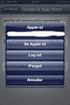 Har du glemt hvordan du loggede ind, da du oprettede din ansøgning? Når du skal logge på ansøgningssystemet for at tjekke dine beskeder, ansøgningens status eller eventuelt acceptere et tilbud om optagelse,
Har du glemt hvordan du loggede ind, da du oprettede din ansøgning? Når du skal logge på ansøgningssystemet for at tjekke dine beskeder, ansøgningens status eller eventuelt acceptere et tilbud om optagelse,
Brugermanual til Assignment Hand In
 Brugermanual til Assignment Hand In Indhold: Undervisere:... 2 Hvor finder jeg Assignment hand in?... 2 Opret en opgave... 3 Slet en opgave... 4 Rediger en opgave... 4 Hvor finder jeg de afleverede filer?...
Brugermanual til Assignment Hand In Indhold: Undervisere:... 2 Hvor finder jeg Assignment hand in?... 2 Opret en opgave... 3 Slet en opgave... 4 Rediger en opgave... 4 Hvor finder jeg de afleverede filer?...
Vejledning til brug af IT Elever.
 Vejledning til brug af IT Elever. 2 Udgave: Maj.2014 IT Center Syd byder dig velkommen til Alsmic. Denne vejledning er lavet for at gøre det nemmere for dig som Elev, at benytte de forskellige IT faciliteter
Vejledning til brug af IT Elever. 2 Udgave: Maj.2014 IT Center Syd byder dig velkommen til Alsmic. Denne vejledning er lavet for at gøre det nemmere for dig som Elev, at benytte de forskellige IT faciliteter
Her kan man oprette et nyt slideshow ved at trykke på kassen med "Opret nyt slideshow". Dette fører en til "Rediger slideshow".
 Hjælp til Praksisskærm Redigering i Praksisskærm Redigeringsdelen består af 2 sider. Den ene side - "Oversigt over slideshows" indeholder oversigten over ens slideshows. Den anden - "Rediger slideshow"
Hjælp til Praksisskærm Redigering i Praksisskærm Redigeringsdelen består af 2 sider. Den ene side - "Oversigt over slideshows" indeholder oversigten over ens slideshows. Den anden - "Rediger slideshow"
Tabulex Daginstitution Børn
 Tabulex Daginstitution Børn Vejledning til administratorer 4. september 2015 Side 1 af 16 Indhold Indledning... 3 Hvad er Tabulex Børn?... 3 Hvordan logger man på?... 3 Administrator-delen... 4 1. Afd./grupper...
Tabulex Daginstitution Børn Vejledning til administratorer 4. september 2015 Side 1 af 16 Indhold Indledning... 3 Hvad er Tabulex Børn?... 3 Hvordan logger man på?... 3 Administrator-delen... 4 1. Afd./grupper...
Instagrammanual til frivillige i Mødrehjælpen
 15. marts 2016 Instagrammanual til frivillige i Mødrehjælpen Indhold 1. Hvad kan man anvende Instagram til?... 2 2. Sådan oprettes en profil på Instagram... 2 3. Valg af brugernavn... 2 4. Valg af profilnavn...
15. marts 2016 Instagrammanual til frivillige i Mødrehjælpen Indhold 1. Hvad kan man anvende Instagram til?... 2 2. Sådan oprettes en profil på Instagram... 2 3. Valg af brugernavn... 2 4. Valg af profilnavn...
UnderviserNet. Vejledning til. DOF Data 2010 Side 1
 Vejledning til DOF Data 2010 Side 1 Hvad er? er er et web-baseret net udviklet til det administrative system DoCAS, hvor du som underviser, foredragsholder eller andet kan få adgang til data vedrørende
Vejledning til DOF Data 2010 Side 1 Hvad er? er er et web-baseret net udviklet til det administrative system DoCAS, hvor du som underviser, foredragsholder eller andet kan få adgang til data vedrørende
Vejledning til brug af IT for nye Studerende/ Elever og Kursister.
 Vejledning til brug af IT for nye Studerende/ Elever og Kursister. 9 Udgave: Nov.2014 IT Center Syd byder dig velkommen til EUC Syd. Denne vejledning er lavet for at gøre det nemmere for dig som Studerende/Elev/kursist,
Vejledning til brug af IT for nye Studerende/ Elever og Kursister. 9 Udgave: Nov.2014 IT Center Syd byder dig velkommen til EUC Syd. Denne vejledning er lavet for at gøre det nemmere for dig som Studerende/Elev/kursist,
Netkatalog upload. Forord: Formål:
 Netkatalog upload Forord: De data, I indsender som e-katalog, genbruges af SKI s kunder i de ordre, der sendes tilbage til Jer. Det er derfor vigtigt, både for kundes efterfølgende fakturakontrol; men
Netkatalog upload Forord: De data, I indsender som e-katalog, genbruges af SKI s kunder i de ordre, der sendes tilbage til Jer. Det er derfor vigtigt, både for kundes efterfølgende fakturakontrol; men
- Sådan får du begyndt på FamilieIntra og får adgang til nyheder, opslagstavle, aktivitetskalendere, fotoalbum og meget mere fra dit barns hverdag.
 - Sådan får du begyndt på FamilieIntra og får adgang til nyheder, opslagstavle, aktivitetskalendere, fotoalbum og meget mere fra dit barns hverdag. Vejen til FamilieIntra går gennem vores hjemmeside: www.firkloeveren.dagtilbudaarhus.dk
- Sådan får du begyndt på FamilieIntra og får adgang til nyheder, opslagstavle, aktivitetskalendere, fotoalbum og meget mere fra dit barns hverdag. Vejen til FamilieIntra går gennem vores hjemmeside: www.firkloeveren.dagtilbudaarhus.dk
Modul 1 Skolens netværk, skema og kommunikation i Lectio Efter gennemgangen af dette modul skal du:
 Modul 1 Skolens netværk, skema og kommunikation i Lectio Efter gennemgangen af dette modul skal du: 1. Kende til skolens netværk og drev. Specielt dit personlige H-drev 2. Kunne se dit skema og dine lektier
Modul 1 Skolens netværk, skema og kommunikation i Lectio Efter gennemgangen af dette modul skal du: 1. Kende til skolens netværk og drev. Specielt dit personlige H-drev 2. Kunne se dit skema og dine lektier
HÅNDBOLD REGION ØST Vejledning i tilmelding af HRØ stævner
 HÅNDBOLD REGION ØST Vejledning i tilmelding af HRØ stævner Vejledning i tilmelding til breddestævner via HåndOffice. Tilmelding via HåndOffice sker via http://haandoffice.dhf.dk/login.aspx. Koden til login
HÅNDBOLD REGION ØST Vejledning i tilmelding af HRØ stævner Vejledning i tilmelding til breddestævner via HåndOffice. Tilmelding via HåndOffice sker via http://haandoffice.dhf.dk/login.aspx. Koden til login
Citrix Receiver komplet guide til installation, brug og fejlfinding Version 1.4 18-05-2015
 Citrix Receiver komplet guide til installation, brug og fejlfinding Version 1.4 18-05-2015 Om Seas-Nve Citrix Reciver 2015 Tidligere kunne Citrix kun tilgås fra en Browser (eks. Internet explorer, Safari,
Citrix Receiver komplet guide til installation, brug og fejlfinding Version 1.4 18-05-2015 Om Seas-Nve Citrix Reciver 2015 Tidligere kunne Citrix kun tilgås fra en Browser (eks. Internet explorer, Safari,
SÅDAN BRUGER DU ONLINE KALENDER
 SÅDAN BRUGER DU ONLINE KALENDER I vejledningen bruger vi det gratis program Google kalender som eksempel til at vise, hvordan man bruger en online kalender. DU SKAL I FORVEJEN: Kunne bruge en browser og
SÅDAN BRUGER DU ONLINE KALENDER I vejledningen bruger vi det gratis program Google kalender som eksempel til at vise, hvordan man bruger en online kalender. DU SKAL I FORVEJEN: Kunne bruge en browser og
Annemette Søgaard Hansen/www.dinwebvejleder.dk
 SKAT.dk side 1 af8 1) Gå ind på www.skat.dk I adresselinjen Tast borger og CTRL + ENTER (Internet Explorer) Eller tast www.skat.dk Du ser nu dette skærmbillede: 2) Klik på ordet Borger Her er en masse
SKAT.dk side 1 af8 1) Gå ind på www.skat.dk I adresselinjen Tast borger og CTRL + ENTER (Internet Explorer) Eller tast www.skat.dk Du ser nu dette skærmbillede: 2) Klik på ordet Borger Her er en masse
Vejledning til brug af IT for nye elever
 Vejledning til brug af IT for nye elever Vers.1. Okt 2014 IT Center Syd byder dig velkommen til Sønderborg Statsskole Denne vejledning er lavet for at gøre det nemmere for dig som elev, at benytte de forskellige
Vejledning til brug af IT for nye elever Vers.1. Okt 2014 IT Center Syd byder dig velkommen til Sønderborg Statsskole Denne vejledning er lavet for at gøre det nemmere for dig som elev, at benytte de forskellige
Velkommen til brug af MobilePay
 Velkommen til brug af MobilePay Velkommen til vores lille kursus der handler om sådan bruger du MobilePay. Jeg hedder Peder Kähler og i dag skal vi se på følgende muligheder: Opsætning af MobilePay Privat
Velkommen til brug af MobilePay Velkommen til vores lille kursus der handler om sådan bruger du MobilePay. Jeg hedder Peder Kähler og i dag skal vi se på følgende muligheder: Opsætning af MobilePay Privat
1. Navigering i MinTid - generel beskrivelse
 Mi nt i d Qui c k g ui de Indholdsfortegnelse 1. Navigering i MinTid - generel beskrivelse... 1 2. Fanen MinTid... 2 3. Fanen Ønsker... 3 3.1 Generelt om ønsker... 3 3.2 Se dine ønsker og afdelingens
Mi nt i d Qui c k g ui de Indholdsfortegnelse 1. Navigering i MinTid - generel beskrivelse... 1 2. Fanen MinTid... 2 3. Fanen Ønsker... 3 3.1 Generelt om ønsker... 3 3.2 Se dine ønsker og afdelingens
Kort introduktion til e-boks
 Kort introduktion til e-boks Fra november 2005 vil alle statsansatte modtage deres lønseddel i e-boks. Alle danskere kan gratis anvende e-boks. Vi anbefaler, at du benytter en digital signatur til at logge
Kort introduktion til e-boks Fra november 2005 vil alle statsansatte modtage deres lønseddel i e-boks. Alle danskere kan gratis anvende e-boks. Vi anbefaler, at du benytter en digital signatur til at logge
Brugermanual Outlook Web App 2010
 Brugermanual Outlook Web App 2010 Pharmakon IT Vejledning Outlook Web App Side 1 Indeks Indeks... 2 Intro... 2 Indstillinger... 2 Krav... 2 Log ind for at Outlook Web App... 3 Se din aktuelle e-mail forbrug...
Brugermanual Outlook Web App 2010 Pharmakon IT Vejledning Outlook Web App Side 1 Indeks Indeks... 2 Intro... 2 Indstillinger... 2 Krav... 2 Log ind for at Outlook Web App... 3 Se din aktuelle e-mail forbrug...
3OMSTILLING. Manual til 3Omstilling Webklient for receptionister V2.1
 3OMSTILLING Manual til 3Omstilling Webklient for receptionister V2.1 Indholdsfortegnelse 1. INTRODUKTION... 4 2. MINIMUMSKRAV FOR WEBKLIENT... 4 3. LOG IND... 4 4. HURTIGT OVERBLIK... 4 5. BESVAR OPKALD...
3OMSTILLING Manual til 3Omstilling Webklient for receptionister V2.1 Indholdsfortegnelse 1. INTRODUKTION... 4 2. MINIMUMSKRAV FOR WEBKLIENT... 4 3. LOG IND... 4 4. HURTIGT OVERBLIK... 4 5. BESVAR OPKALD...
Guide til digital børnetilmelding
 Guide til digital børnetilmelding Denne guide er til dig, der ønsker at indstille børn til Ungdommens Røde Kors ferielejre. Indstillingen sker via vores digitale tilmeldingssystem, som guiden vil hjælpe
Guide til digital børnetilmelding Denne guide er til dig, der ønsker at indstille børn til Ungdommens Røde Kors ferielejre. Indstillingen sker via vores digitale tilmeldingssystem, som guiden vil hjælpe
Kvikmanual til FacilityNet
 Kvikmanual til FacilityNet Om FacilityNet?... 2 Trin 1 - Aktiver din brugerprofil... 3 Trin 2: Opret ny bestilling... 4 Trin 3: Vælg varer... 5 Trin 4: Indtast ordreinformationer... 6 Trin 5: Indtast mødedeltagere...
Kvikmanual til FacilityNet Om FacilityNet?... 2 Trin 1 - Aktiver din brugerprofil... 3 Trin 2: Opret ny bestilling... 4 Trin 3: Vælg varer... 5 Trin 4: Indtast ordreinformationer... 6 Trin 5: Indtast mødedeltagere...
QUICKGUIDE TIL XMEDIA
 QUICKGUIDE TIL XMEDIA 1 UPLOAD DINE EGNE BILLEDER TIL "MINE MAPPER" 2 ARBEJD MED EN SKABELON 3 OPRETTELSE AF PDF 4 ÅBN OG ARBEJD VIDERE MED EN SKABELON 1 OPLOAD DINE EGNE BILLEDER TIL MINE MAPPER Opret
QUICKGUIDE TIL XMEDIA 1 UPLOAD DINE EGNE BILLEDER TIL "MINE MAPPER" 2 ARBEJD MED EN SKABELON 3 OPRETTELSE AF PDF 4 ÅBN OG ARBEJD VIDERE MED EN SKABELON 1 OPLOAD DINE EGNE BILLEDER TIL MINE MAPPER Opret
111 I T - V E J L E D N I N G T I L M A C
 111 I T - V E J L E D N I N G T I L M A C Indhold Din konto Dit brugernavn og adgangskode Trådløst internet Sådan logger du på det trådløse netværk Mail Sådan læser du din mail på web, mobil og Outlook
111 I T - V E J L E D N I N G T I L M A C Indhold Din konto Dit brugernavn og adgangskode Trådløst internet Sådan logger du på det trådløse netværk Mail Sådan læser du din mail på web, mobil og Outlook
WorkZone Mobile Onlinehjælp
 2014 WorkZone Mobile Onlinehjælp WorkZone Mobile2014 Indhold 1. Onlinehjælp til WorkZone Mobile 2014 3 2. Nyheder 4 3. Kom godt i gang 5 4. Log på og log af 6 5. Besvar en opgave 7 6. Arbejde offline 8
2014 WorkZone Mobile Onlinehjælp WorkZone Mobile2014 Indhold 1. Onlinehjælp til WorkZone Mobile 2014 3 2. Nyheder 4 3. Kom godt i gang 5 4. Log på og log af 6 5. Besvar en opgave 7 6. Arbejde offline 8
Kom godt i gang for gravide projektdeltagere
 Side 1 af 6 Kom godt i gang for gravide projektdeltagere Hvad er Dialog? Dialog er et system som har været anvendt på Fyn siden maj 2003, som et fælles webbaseret arbejdsredskab mellem personer med diabetes
Side 1 af 6 Kom godt i gang for gravide projektdeltagere Hvad er Dialog? Dialog er et system som har været anvendt på Fyn siden maj 2003, som et fælles webbaseret arbejdsredskab mellem personer med diabetes
PlejeNet på Android telefoner. Vejledning til PlejeNet på Androidtelefoner
 Vejledning til PlejeNet på Androidtelefoner Indhold 1. Installation... 3 1.1 Installation på telefon...3 1.2 Valg af koder... 5 2. Anvendelse...6 3. Fejlsøgning...9 4. Oprettelse af Google konto... 10
Vejledning til PlejeNet på Androidtelefoner Indhold 1. Installation... 3 1.1 Installation på telefon...3 1.2 Valg af koder... 5 2. Anvendelse...6 3. Fejlsøgning...9 4. Oprettelse af Google konto... 10
3OMSTILLING 3OMSTILLING APP QUICKGUIDE TIL BRUGERE
 3OMSTILLING 3OMSTILLING APP QUICKGUIDE TIL BRUGERE 3Omstilling App til iphone og Android er en nem måde at forbinde til din virksomheds mobilomstilling. App en downloades og installeres fra App Store og
3OMSTILLING 3OMSTILLING APP QUICKGUIDE TIL BRUGERE 3Omstilling App til iphone og Android er en nem måde at forbinde til din virksomheds mobilomstilling. App en downloades og installeres fra App Store og
Vejledning til SD Personale Web og indberetning af merarbejde, kørsel m.m.
 Vejledning til SD Personale Web og indberetning af merarbejde, kørsel m.m. Formål... 1 Forudsætninger... 1 Generel navigation... 1 Indberetningsoversigt... 3 Søgefelter i oversigt... 4 Merarbejde... 6
Vejledning til SD Personale Web og indberetning af merarbejde, kørsel m.m. Formål... 1 Forudsætninger... 1 Generel navigation... 1 Indberetningsoversigt... 3 Søgefelter i oversigt... 4 Merarbejde... 6
ENK Manual for Entreprenør
 1. Hvad er ENK 2. Hvordan logger man på 3. Hvordan bestiller man en sporspærring. 4. Kvittering for modtagelse af bestilling 5. Modtagelse af sporspærringscirkulære 6. Afvisning af bestilling ENK er en
1. Hvad er ENK 2. Hvordan logger man på 3. Hvordan bestiller man en sporspærring. 4. Kvittering for modtagelse af bestilling 5. Modtagelse af sporspærringscirkulære 6. Afvisning af bestilling ENK er en
Ansøgningsportalen. Loginvejledning, tips og hjælp
 Ansøgningsportalen. Loginvejledning, tips og hjælp Denne vejledning er en hjælp til dig, der skal søge ind på IT-Universitetets kandidatuddannelser. Ansøgning om optagelse foregår digitalt via Ansøgningsportalen.
Ansøgningsportalen. Loginvejledning, tips og hjælp Denne vejledning er en hjælp til dig, der skal søge ind på IT-Universitetets kandidatuddannelser. Ansøgning om optagelse foregår digitalt via Ansøgningsportalen.
Sådan gør du iphone og ipad Brug af app og scanning af leads
 Exhibition App Conference Managers messescan giver messeudstillere mulighed for at registrere, hvilke leads de har haft besøg af på standen. CM Exhibition App eksisterer til både iphone, Android og Windows
Exhibition App Conference Managers messescan giver messeudstillere mulighed for at registrere, hvilke leads de har haft besøg af på standen. CM Exhibition App eksisterer til både iphone, Android og Windows
Intendantur Del 3 Guide til webapplikation til bestilling af mad
 Intendantur Del 3 Guide til webapplikation til bestilling af mad I det følgende vil vi gennemgå de forskellige funktioner, i web applikationen som skal anvendes til bestilling af mad. Trin for trin kan
Intendantur Del 3 Guide til webapplikation til bestilling af mad I det følgende vil vi gennemgå de forskellige funktioner, i web applikationen som skal anvendes til bestilling af mad. Trin for trin kan
Starthjælp Alt hvad du skal vide, når du flytter dit telefonnummer over til Skodborg Telefoni/evercall
 S kodborg Telefoni Skodborg Antennelaug Starthjælp Alt hvad du skal vide, når du flytter dit telefonnummer over til Skodborg Telefoni/evercall Denne vejledning vedrører IP-fastnet I denne vejledning finder
S kodborg Telefoni Skodborg Antennelaug Starthjælp Alt hvad du skal vide, når du flytter dit telefonnummer over til Skodborg Telefoni/evercall Denne vejledning vedrører IP-fastnet I denne vejledning finder
_2_mulighederAfgive vælgererklæring eller tilbagetrække støtte?
 Support Hvis du ikke kan finde svar på dine spørgsmål længere nede på siden, kan du kontakte partiet. Du kan stille spørgsmål til processen, eller til brugen af systemet ved at kontakte det parti du vil
Support Hvis du ikke kan finde svar på dine spørgsmål længere nede på siden, kan du kontakte partiet. Du kan stille spørgsmål til processen, eller til brugen af systemet ved at kontakte det parti du vil
Brugervejledning til udfyldelse og udstedelse af Europass Mobilitetsbevis i Europass Mobilitetsdatabasen
 Brugervejledning til udfyldelse og udstedelse af Europass Mobilitetsbevis i Europass Mobilitetsdatabasen Europass Mobilitetsbevis skal udfyldes og udstedes i mobilitetsdatabasen: http://mobilitet.europass.dk/.
Brugervejledning til udfyldelse og udstedelse af Europass Mobilitetsbevis i Europass Mobilitetsdatabasen Europass Mobilitetsbevis skal udfyldes og udstedes i mobilitetsdatabasen: http://mobilitet.europass.dk/.
VELKOMMEN TIL PHOTO STORY FOR WINDOWS
 VELKOMMEN TIL PHOTO STORY FOR WINDOWS Jens Honoré 2005 Photo Story er et program, du kan bruge til at lave en billedfortælling med. Du kan: Indsætte billeder Ændre billedernes farver Tilføje effekter til
VELKOMMEN TIL PHOTO STORY FOR WINDOWS Jens Honoré 2005 Photo Story er et program, du kan bruge til at lave en billedfortælling med. Du kan: Indsætte billeder Ændre billedernes farver Tilføje effekter til
Brugervejledning for. Telenor Dialer
 Brugervejledning for Telenor Dialer 1 Indholdsfortegnelse Funktionsbeskrivelse af Telenor Dialer... 5 Telenor Dialer OneNumber Mobile... 6 Telenor Dialer OneNumber.... 6 Installation af Telenor Dialer...
Brugervejledning for Telenor Dialer 1 Indholdsfortegnelse Funktionsbeskrivelse af Telenor Dialer... 5 Telenor Dialer OneNumber Mobile... 6 Telenor Dialer OneNumber.... 6 Installation af Telenor Dialer...
Du får personlig hjælp og svar på spørgsmål ved at kontakte podio@dn.dk
 Dato: 22. maj 2013 Til: DN s lokale afdelinger Sagsbehandler: Kathrine Hegelund, khe@dn.dk, 61 68 80 72. Vejledning til Podio Alle DN s lokale afdelinger har hver sit arbejdsrum i Podio. Her kan man finde
Dato: 22. maj 2013 Til: DN s lokale afdelinger Sagsbehandler: Kathrine Hegelund, khe@dn.dk, 61 68 80 72. Vejledning til Podio Alle DN s lokale afdelinger har hver sit arbejdsrum i Podio. Her kan man finde
Til brug med applikationer, der er kompatible med QR-kode-scanner/-aflæser
 Xerox QR-kode-app Startvejledning 702P03999 Til brug med applikationer, der er kompatible med QR-kode-scanner/-aflæser Brug QR (Quick Response)-kode-appen med følgende applikationer: QR-kodescanner/-aflæserapplikationer,
Xerox QR-kode-app Startvejledning 702P03999 Til brug med applikationer, der er kompatible med QR-kode-scanner/-aflæser Brug QR (Quick Response)-kode-appen med følgende applikationer: QR-kodescanner/-aflæserapplikationer,
BRUGERMANUAL. Ruteplanlægning i RUT. Røde Korsindsamlingen 8. MARTS 2012. RødeKors.dk
 BRUGERMANUAL 8. MARTS 2012 Ruteplanlægning i RUT Røde Korsindsamlingen RødeKors.dk INDHOLD 1 Introduktion til RUT... 3 2 Sådan finder du og logger på RUT... 4 3 Et par tips... 4 4 Planlægning af ruter...
BRUGERMANUAL 8. MARTS 2012 Ruteplanlægning i RUT Røde Korsindsamlingen RødeKors.dk INDHOLD 1 Introduktion til RUT... 3 2 Sådan finder du og logger på RUT... 4 3 Et par tips... 4 4 Planlægning af ruter...
KOM GODT I GANG MED APP EN
 TOUCHPOINT LILLE APP TIL STOR HJÆLP MED APP EN Maj2017_17436 Sådan anvender du Telia Touchpoint Installer app en Vi anbefaler, at I downloader app en ved at klikke på nedenstående direkte link på jeres
TOUCHPOINT LILLE APP TIL STOR HJÆLP MED APP EN Maj2017_17436 Sådan anvender du Telia Touchpoint Installer app en Vi anbefaler, at I downloader app en ved at klikke på nedenstående direkte link på jeres
